Tomcat 6.x的安装过程就不再赘述,安装包的安装方式更方便了,这里介绍安装成功后在MyEclipse中的配置:
1. 添加JDK:
确定已安装的JRE中已选择JDK(我装的是JDK 1.6),在菜单中选择:Window –> Preferences打开偏好窗体,在左侧选择Java –> Installed JREs:
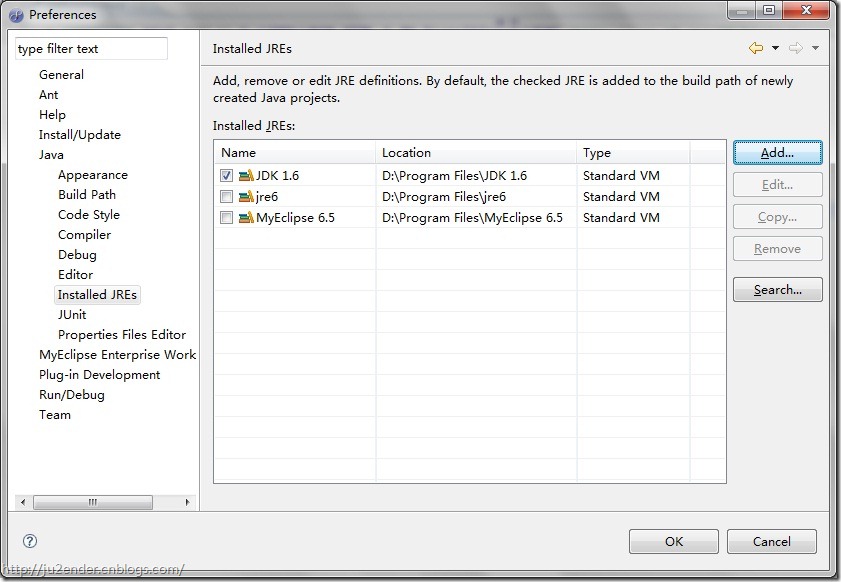
按下Add,将JDK 1.6添加进去,MyEclipse刚装好时,默认选择的是MyEclipse 6.5,添加成功后勾选JDK 1.6,JRE不是必须添加的。按下OK,关闭偏好窗口,让配置生效:

2. 配置Tomcat 6.x:
在偏好窗体左侧选择MyEclipse Enterprise Workbench –> Servers –> Tomcat –> Tomcat 6.x,选择Enable开启Tomcat,按下第一个Browser,选择安装Tomcat 6.x时的路径,剩下的两个会自动选择:
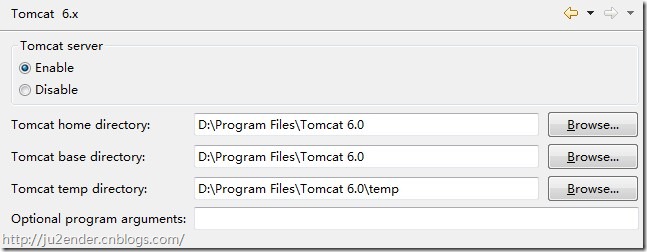
在左侧选择Tomcat 6.x下的JDK为Tomcat选择JDK,这里选择JDK 1.6,只有在第一步中确保有了JDK,这里才有得选:
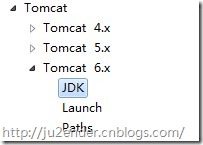
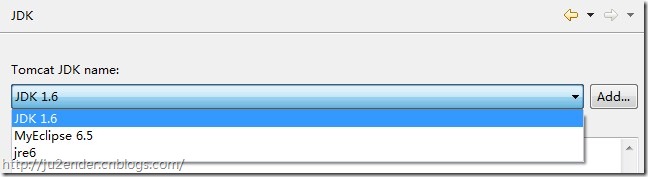
按下确定使配置生效。
3. 部署项目:
在菜单栏中,找到Run/Stop/Restart MyEclipse Servers按钮旁边的向下箭头,选择Tomcat 6.x –> Start开启服务:
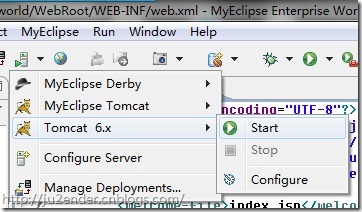
开启成功后,可在控制台到输出信息,最后一行会显示用时多少毫秒,不会有任何异常提示:
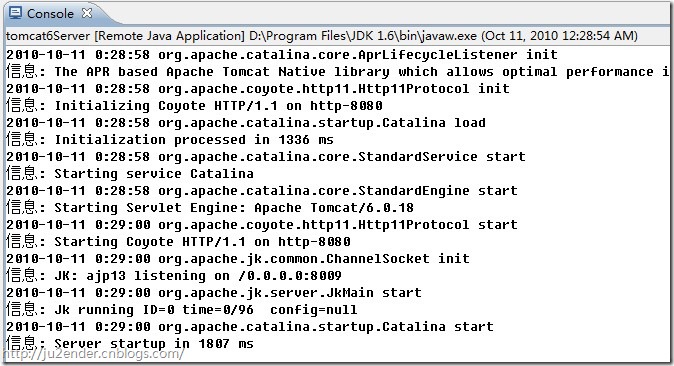
按下菜单栏中的Deploy MyEclipse J2EE Project to Server按钮,部署项目,这里选择我刚建好的Helloworld项目,注意要是Web的,这里才会显示,第一次打开时是没有服务器可以选择的,按下添加选择Tomcat 6.x:
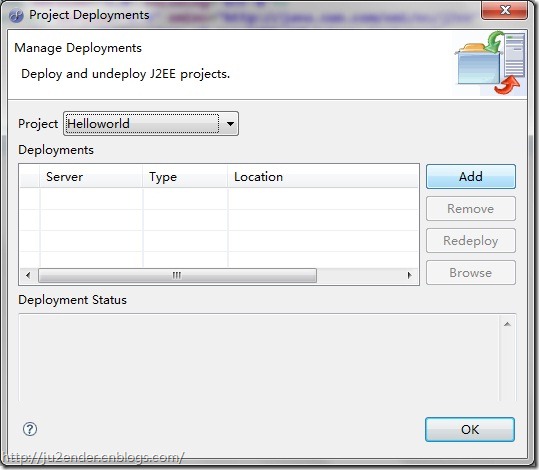

按下Finish确认选择,这时就可以看到有Tomcat 6.x了,按下Redeploy,部署项目到Tomcat,会提示部署是否成功:
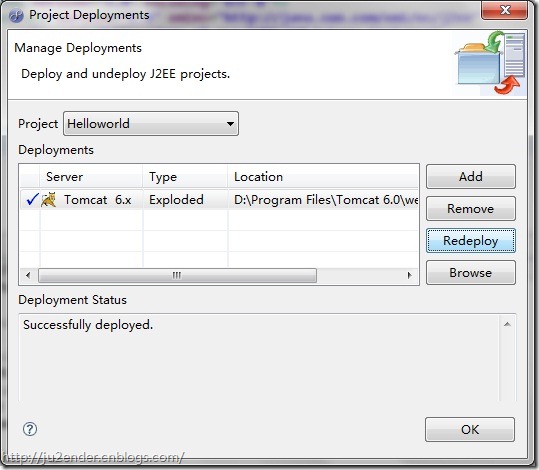
4. 查看网站:
在浏览器中输入http://localhost:8080/,Tomcat在安装时,默认端口为8080,在左侧选择Tomcat Manager,输入安装时定义的用户名和密码:
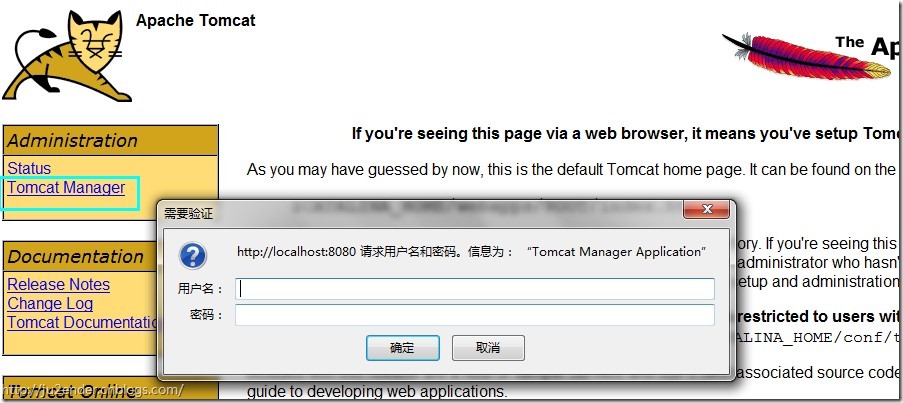
在列表中可以看到刚才建的项目Helloworld:
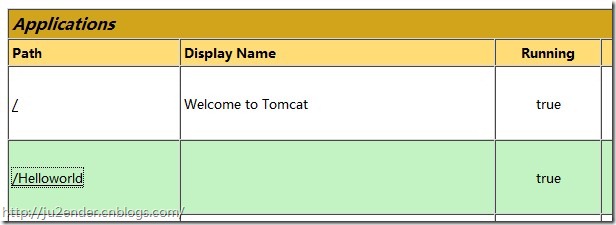
按下后即可看到首页的效果,至此,Tomcat配置成功!
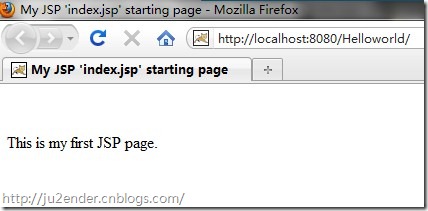





















 440
440











 被折叠的 条评论
为什么被折叠?
被折叠的 条评论
为什么被折叠?








